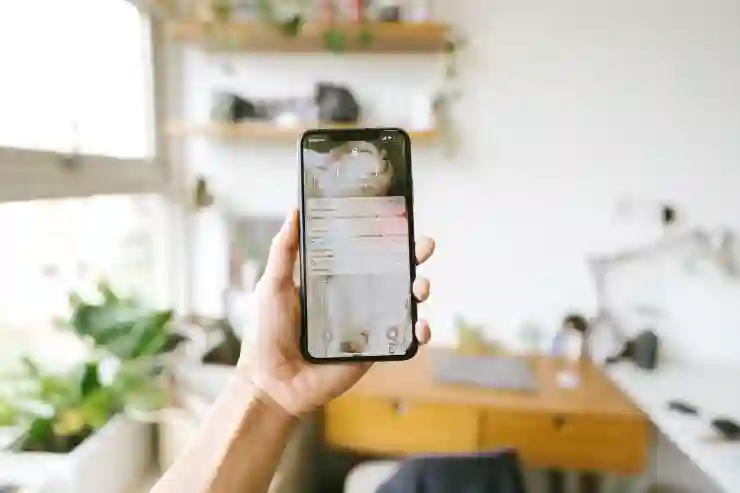아이폰에서 화면 녹화 기능은 다양한 용도로 활용할 수 있는 유용한 도구입니다. 게임 플레이를 기록하거나, 앱 사용법을 공유하고, 영상 통화의 중요한 순간을 남기는 등 여러 상황에서 필요한 기능이죠. 하지만 처음 사용하는 분들에게는 조금 복잡하게 느껴질 수 있습니다. 이번 포스트에서는 아이폰에서 간편하게 화면 녹화를 하는 방법을 소개해 드리겠습니다. 정확하게 알려드릴게요!
아이폰 화면 녹화 기능 활성화하기
설정 앱 열기
아이폰에서 화면 녹화를 시작하려면 먼저 설정 앱을 열어야 합니다. 홈 화면에서 톱니바퀴 모양의 아이콘을 찾아 클릭해 주세요. 설정은 아이폰의 다양한 기능을 조정할 수 있는 중요한 부분이기 때문에, 이곳에서 많은 설정을 관리하게 될 것입니다. 설정 앱이 열리면 여러 가지 옵션들이 보이는데, 그 중 ‘제어 센터’를 찾아 선택해 주세요.
제어 센터에 추가하기
제어 센터는 아이폰의 빠른 설정 메뉴로, 자주 사용하는 기능들을 쉽게 접근할 수 있도록 도와주는 곳입니다. ‘제어 센터’를 선택한 후, ‘더 많은 컨트롤’ 섹션으로 스크롤하여 ‘화면 녹화’ 항목을 찾습니다. 이 항목 옆에 있는 ‘+’ 버튼을 클릭하면 제어 센터에 화면 녹화 기능이 추가됩니다. 이제 언제든지 쉽게 이 기능에 접근할 수 있게 됩니다.
설정 완료 확인하기
모든 설정이 완료되었으면 제어 센터가 제대로 업데이트 되었는지 확인하는 것이 좋습니다. 홈 화면으로 돌아가서 화면의 오른쪽 상단에서 아래로 스와이프 하여 제어 센터를 엽니다. 여기서 이제 추가된 화면 녹화 버튼(원 안에 점 있는 아이콘)을 찾아보세요. 만약 보인다면 성공적으로 설정한 것입니다!
아이폰으로 화면 녹화 시작하기
제어 센터 열기
화면 녹화를 하기 위해서는 다시 한번 제어 센터를 열어야 합니다. 홈 화면에서 오른쪽 상단 코너를 스와이프하여 제어 센터를 띄워주세요. 이렇게 하면 전에 추가한 화면 녹화 버튼을 볼 수 있습니다.
녹화 시작하기
제어 센터가 열린 상태에서 화면 녹화 버튼을 탭하면 3초 카운트다운 후 자동으로 녹화가 시작됩니다. 이 순간부터 아이폰의 모든 활동이 동영상으로 저장되므로, 필요한 모든 작업이나 앱 사용을 자유롭게 진행할 수 있습니다. 게임 플레이나 앱 튜토리얼 등 원하는 내용을 마음껏 캡처해 보세요.
녹화 중 표시 확인하기
녹화가 시작되면 상단 바에 빨간색 막대 또는 점이 나타납니다. 이는 현재 화면 녹음이 진행 중임을 나타내며, 이 표시를 통해 언제든지 현재 상황을 알 수 있습니다. 혹시라도 잘못된 부분이 있거나 더 이상 필요하지 않다면, 즉시 정지할 준비가 되어 있는 상태입니다.

아이폰 화면녹화 핸드폰 동영상 캡쳐 하는법
아이폰에서 화면 녹화 종료하기
녹화 정지 방법 알아보기
필요한 내용의 캡처가 끝났다면, 마지막 단계는 바로 녹화를 종료하는 것입니다. 이를 위해 다시 제어 센터를 열고 빨간색 막대를 눌러주면 됩니다. 간혹 실수로 다른 앱이나 작업으로 넘어갈 수도 있으니 주의하세요.
상단 바에서 정지하기
또 다른 방법으로는 상단 바의 빨간색 표시를 터치하여 직접 정지를 할 수도 있습니다. 이를 통해 즉시 현재 진행 중인 방송이나 기록을 멈출 수 있으며, 종종 더 직관적이라고 느끼는 분들이 많습니다.
저장된 동영상 확인하기
녹화를 종료하고 나면 동영상은 자동으로 사진 앨범에 저장됩니다. 사진 앱을 열고 ‘비디오’ 앨범이나 ‘모든 사진’ 섹션에서 방금 촬영한 영상을 찾아볼 수 있습니다. 여기서 영상을 재생하거나 편집 및 공유하는 등의 다양한 후처리를 할 수 있으니 활용해 보세요!
촬영된 영상 편집 및 공유하기
편집 도구 이용하기
사진 앨범 내 비디오 파일에는 기본적인 편집 도구가 포함되어 있어, 필요 없는 부분을 잘라내거나 음악 트랙 등을 추가할 수도 있습니다. 비디오 썸네일 옆의 편집 버튼을 눌러 필요한 수정 작업에 착수해 보세요.
소셜 미디어에 공유하기
촬영한 영상을 친구나 가족과 공유하고 싶다면, 해당 비디오 파일 아래쪽의 공유 아이콘(사각형 안 화살표)을 클릭하세요! 그러면 다양한 소셜 미디어 플랫폼과 메시징 앱 목록이 뜨며 쉽게 원하는 곳에 전송할 수 있습니다.
클라우드 서비스 활용하기
또한 영상 파일 용량이 크거나 여러 사람과 공유하고 싶다면 클라우드 서비스(예: iCloud Drive, Google Drive)를 이용하는 것도 좋은 방법입니다. 이렇게 하면 공간 걱정 없이 손쉽게 파일 공유가 가능하죠!
마지막으로
아이폰의 화면 녹화 기능은 다양한 상황에서 유용하게 사용될 수 있습니다. 게임 플레이를 기록하거나, 앱 사용법을 공유하는 등 여러 용도로 활용할 수 있습니다. 설정과 사용 방법이 간단하므로, 누구나 쉽게 따라 할 수 있습니다. 이제 여러분도 손쉽게 아이폰으로 화면을 녹화하고, 필요한 내용을 캡처해 보세요!
유용한 참고 자료
1. 애플 공식 지원 페이지에서 아이폰 화면 녹화에 대한 추가 정보를 확인할 수 있습니다.
2. YouTube에서 다양한 화면 녹화 팁과 트릭을 찾아볼 수 있습니다.
3. 아이폰 사용자 포럼에서 다른 사용자들의 경험담과 조언을 얻어보세요.
4. 관련 앱스토어 앱들을 통해 더욱 다양한 편집 기능을 활용할 수 있습니다.
5. 소셜 미디어 플랫폼 가이드라인을 확인하여, 공유 시 주의사항을 숙지하세요.
핵심 사항만 요약
아이폰에서 화면 녹화를 활성화하려면 설정 앱의 제어 센터에서 ‘화면 녹화’ 기능을 추가해야 합니다. 제어 센터를 통해 쉽게 녹화를 시작하고 종료할 수 있으며, 촬영된 영상은 사진 앨범에 저장됩니다. 기본적인 편집 및 공유 기능도 제공되므로 필요에 따라 활용할 수 있습니다.